Wir können nicht leugnen, dass die Facebook-App unter den am häufigsten verwendeten Instant-Messaging-Anwendungen mit Abstand führt. Es ist kein Wunder, dass viele Leute wissen möchten, wie man WhatsApp auf dem iPad einrichtet und verwendet . Manchmal machen wir es uns bequem auf unserem Sofa, genießen unser Tablet und wollen plötzlich ein Gespräch mit unseren Freunden führen; Es ist definitiv nicht so, als würde man zwischen Telefon und Tablet wechseln, oder? Aber wir können alles in einem haben, indem wir WhatsApp auf dem iPad öffnen.
Einrichten und Verwenden von WhatsApp auf dem iPad
Das erste, was wir tun werden, ist Safari auf dem iPad zu öffnen, wir müssen WhatsApp Web eingeben . Wir sehen einen QR-Code, den wir mit der WhatsApp-Anwendung von unserem Gerät scannen müssen.
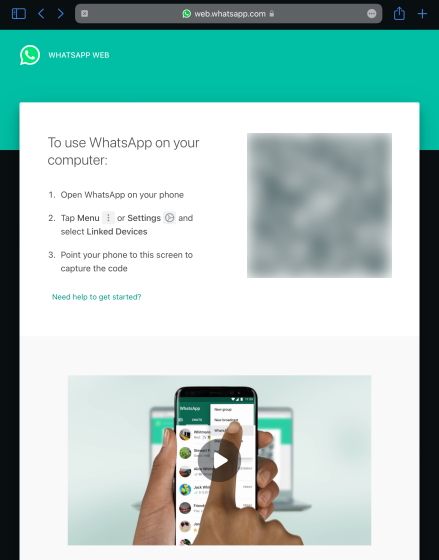
Wenn wir den QR-Code nicht sehen, bedeutet dies, dass wir ein älteres Betriebssystem verwenden. Um den QR-Code zu sehen, müssen wir auf das Symbol mit den drei Auslassungspunkten auf der rechten Seite klicken und dann auf “Desktop-Site anfordern” klicken.
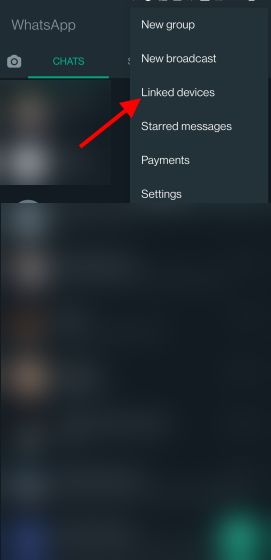
Jetzt müssen wir WhatsApp auf unserem Telefon öffnen, entweder Android oder iOS. Wir klicken auf die drei Punkte im oberen rechten Teil des Bildschirms und müssen “Verknüpfte Geräte” aus der Dropdown-Liste auswählen.
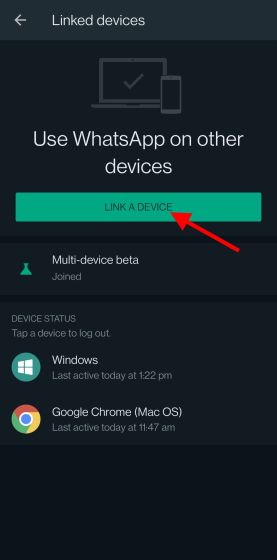
Als nächstes müssen wir auf “Gerät koppeln” klicken und die Kamera wird geöffnet.
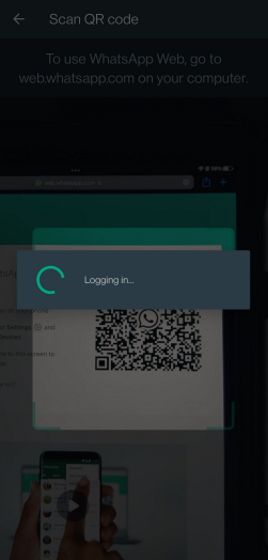
Es ist Zeit, den QR-Code zu scannen, der auf unserem iPad erscheint. Wir müssen einfach die Kamera so ausrichten, dass sie den gesamten fraglichen Code aufnimmt.
Jetzt können wir WhatsApp problemlos auf unserem iPad sehen. Es ist möglich, auf Einzel- oder Gruppennachrichten zu antworten, genauso wie wir es vom Mobiltelefon aus tun würden.
Falls wir den Safari-Tab versehentlich schließen, machen Sie sich keine Sorgen, denn WhatsApp Web merkt sich den Datensatz. Wenn wir es erneut öffnen, werden wir automatisch eintreten, ohne den Vorgang erneut durchführen zu müssen.
Ein wichtiger Hinweis ist, dass dieses WhatsApp Web auf dem iPad von der WhatsApp des Geräts abhängt. Wenn das Telefon ausgeschaltet wird oder kein Internet hat, funktioniert das iPad WhatsApp nicht.
Erstellen Sie eine WhatsApp-Verknüpfung auf dem iPad-Startbildschirm
Wir haben auch die Möglichkeit, eine WhatsApp Web-Verknüpfung direkt auf dem iPad-Startbildschirm zu erstellen, um schnell zugreifen zu können.
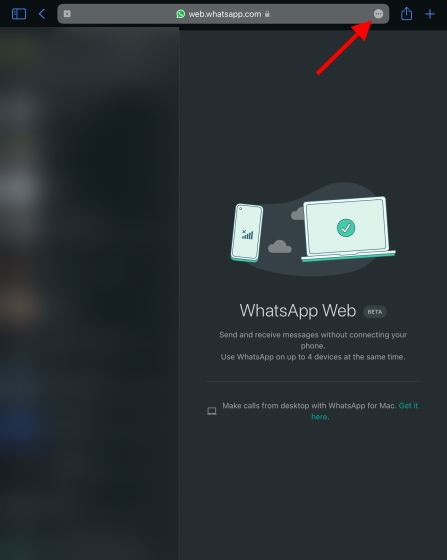
Dazu öffnen wir die Registerkarte, auf der wir WhatsApp Web in Safari haben, und müssen auf das Symbol mit den drei Auslassungspunkten in der oberen rechten Ecke der Adressleiste klicken.
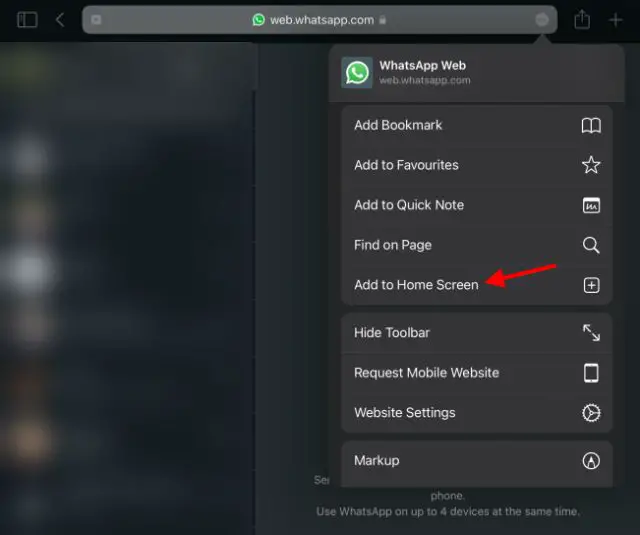
In der angezeigten Liste der Optionen müssen wir nach unten scrollen und auf “Zum Startbildschirm hinzufügen” drücken.
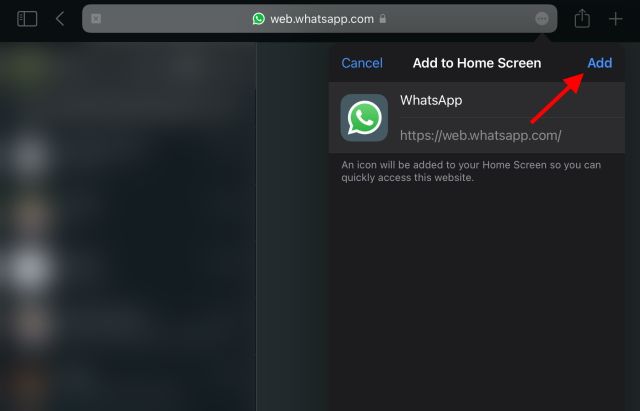
Als nächstes führt es uns zu einem neuen Bildschirm, wir müssen oben in diesem Popup-Fenster auf “Hinzufügen” klicken.
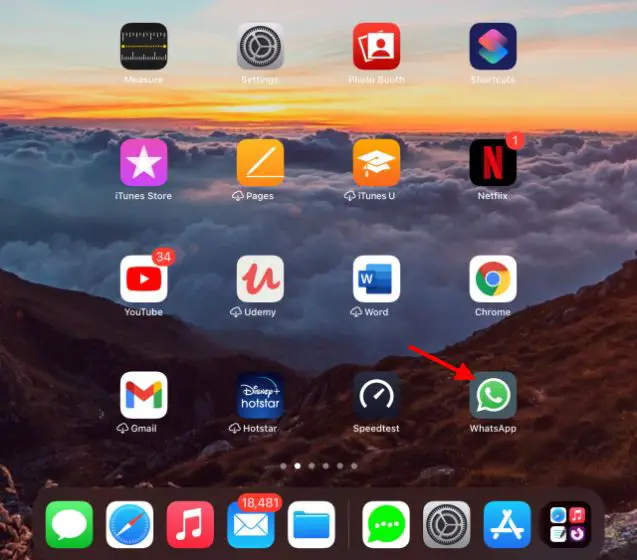
Und auf diese einfache Weise haben wir bereits auf dem iPad Zugriff auf alle unsere Chats von Safari aus. Es ist zu einfach, jedes Mal, wenn wir es öffnen, wird WhatsApp Web ohne viel mehr Komplikationen direkt geöffnet.